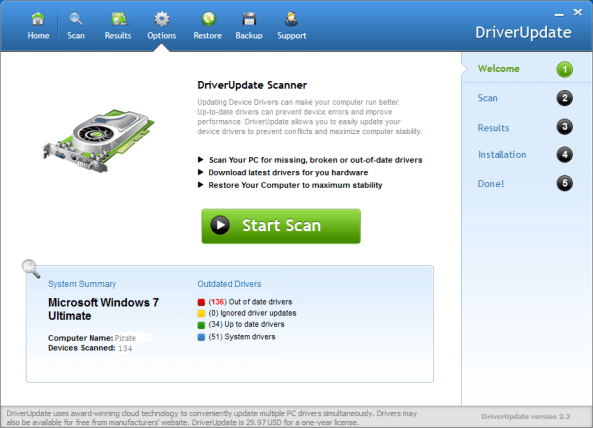No actualices los drivers a mano, estas herramientas lo harán por ti
Actualizar los drivers no solo sirve para mejorar el rendimiento del sistema, también para mantenerlo seguro. Normalmente, las actualizaciones de controladores incluyen parches o correcciones de seguridad importantes. Es por esto mismo que debemos tenerlos siempre al día, pero no lo haremos manualmente. Como diría Homer: «¿Y es que esto no puede hacerlo otro?»
Por qué debes actualizar los drivers
Lo hemos comentado por encima, pero hay varios motivos por los cuales debemos tener actualizados los drivers. Te vamos a explicar los principales motivos para tenerlos al día:
- Parches de seguridad críticos y solución de vulnerabilidades
- Mejoras de rendimiento y/u optimización del consumo
- Añadir nuevas funcionalidades o activar aquellas que fueron prometidas en el lanzamiento
- Solución de errores de versiones anteriores de los drivers
- Tener acceso a todas las funciones del dispositivo.
Cuáles son los drivers que se actualizan
Todos los componentes de nuestro ordenador tienen sus propios controladores. La placa base, además, tiene la particularidad de requerir diferentes controladores, como puede ser el de la tarjeta de red, tarjeta de sonido, puertos USB y chipset, principalmente. Vamos a ver todos los drivers que se pueden actualizar:
- Placa base: Cómo decíamos, se suelen actualizar los controladores de la tarjeta de red, la de sonido, los puertos USB, el chipset y los puertos SATA
- Tarjeta gráfica: Este es el más conocido y de los que suelen existir más actualizaciones
- SSD: No es lo más habitual, pero ocasionalmente se pueden lanzar actualizaciones de firmware
- Procesador: Realmente no hay controladores directos, las mejoras y las actualizaciones o bien tienen que ver con el firmware del chipset o se agrega la actualización en el sistema operativo
- Periféricos: Teclados, ratones, auriculares, impresoras y otros periféricos, pueden recibir actualizaciones de controladores. Normalmente, estos se lanzan para corregir agujeros de seguridad, no para agregar nuevas funciones o mejorar las prestaciones

Actualizar los drivers en Windows
Una de las mejoras que han llegado en Windows 10 es la inclusión de drivers. Lo que quiere Microsoft es mejorar la seguridad y protección a los usuarios. Existen dos opciones posibles actualmente para actualizar los drivers.
Desde Windows Update
Para actualizar los controladores desde Windows 10 (y versiones siguientes) debemos seguir los siguientes pasos:
- Hacemos clic izquierdo en el icono de Windows situado en la parte inferior izquierda
- Pulsamos ahora sobre en engranaje de Configuración
- Ahora entramos en la opción de Actualización y seguridad
- Deberemos buscar Ver actualizaciones opciones
- Aquí dentro veremos si hay alguna actualización de controladores
- Si hay alguna, la instalaremos
Administrador de dispositivos
Existe otra opción, un poco más tediosa, pero que es mejor. El sistema de Administrador de dispositivos lo que nos permite es ver, incluso, si nos falta algún controlador. Para esto, debemos seguir los siguientes pasos:
- Hacemos clic derecho en el icono de Windows situado en la parte inferior izquierda
- Debemos pulsar sobre el Administrador de dispositivos
- Se nos abre una ventana donde aparecen todos los dispositivos de nuestro sistema
- Pulsamos sobre cualquiera de los componentes de nuestro PC
- Ahora, hacemos clic derecho sobre cualquier elemento y nos aparecerá la opción de Actualizar controlador
- Tenemos ahora que elegir la opción de Buscar controladores automáticamente y pulsamos
- Si ya tenemos los drivers más recientes, nos dirá que ya están instalados los mejores controladores para el dispositivo. En caso de no ser así, buscará los drivers nuevos
- Los instalamos y luego terminamos el proceso
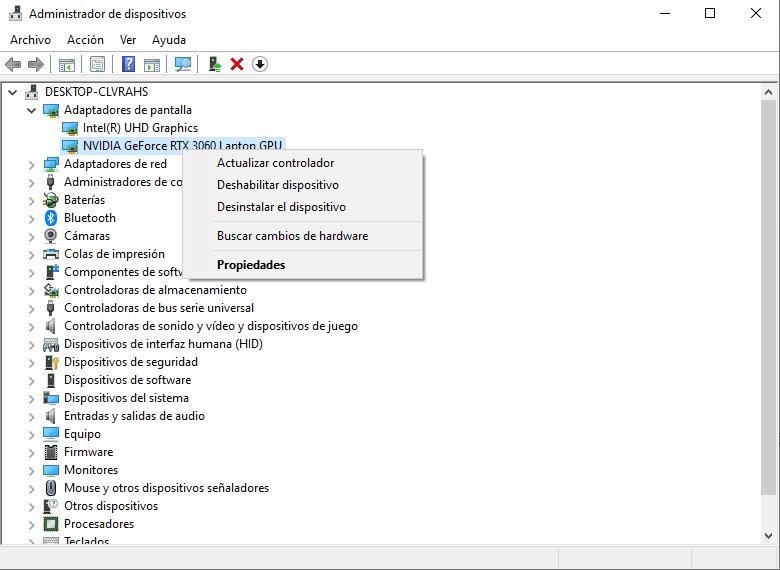
Software propio de la tarjeta gráfica
Cuando hablamos de drivers importantes como los de la tarjeta gráfica, siempre es recomendable que estén actualizados en todo momento para tener el mejor rendimiento. Precisamente, tanto AMD como NVIDIA, tienen su propio software que nos permite actualizar los drivers directamente desde este, en un proceso muy sencillo y en el que el usuario solo tendrá que hacer un par de clics para que los drivers se actualicen en pocos minutos de manera automática.
Aplicaciones para actualizar los drivers automáticamente
A continuación os dejamos algunas aplicaciones, algunas de pago y otras que no tienen coste adicional, que os permitirán gestionar los drivers de forma más efectiva y con más opciones que con el panel de control o vía Windows Update. Algunas de ellas tienen acceso a repositorios de drivers alternativos e incluso permite volver a versiones anteriores si las nuevas dan problemas serios con el sistema,
Herramientas gratuitas
Por fortuna, como os decíamos antes, hay algunas herramientas gratuitas que nos van a permitir actualizar todos los drivers del equipo automáticamente. No obstante, desde ya os decimos que las utilicéis con precaución porque hay casos en los que puede no interesarnos actualizar algún driver, así que siempre está bien que, aunque la actualización la realice de forma automática, estemos atentos para ver qué se va a actualizar en cada momento para ver si nos interesa o no hacerlo.
En todo caso, estas herramientas bien usadas os van a evitar muchos quebraderos de cabeza, en especial en esos componentes y periféricos que han quedado olvidados por parte de sus fabricantes y para los que se siguen creando drivers por parte de la comunidad. Y si, aunque parezca sorprendente, hay gente que pierde el tiempo en ello.
IOBIT Driver Booster
Esta otra herramienta también es gratuita, aunque por supuesto ofrecerá una versión de pago con más opciones. En este caso, en lugar de escanear tu hardware esta herramienta escaneará los drivers que ya tengas instalados y buscará si tienen actualización disponible.
Tenéis que tener cuidado con una cosa, y es que en cuanto pulsáis sobre el botón de «Scan» para buscar drivers, los buscará e instalará automáticamente. Cuando acabe, pedirá reiniciar el equipo.
De todas las opciones es la que colocamos primero, ya que para nosotros y por experiencia es la mejor opción que puedes escoger cómo herramienta para mantener los drivers del PC actualizados.
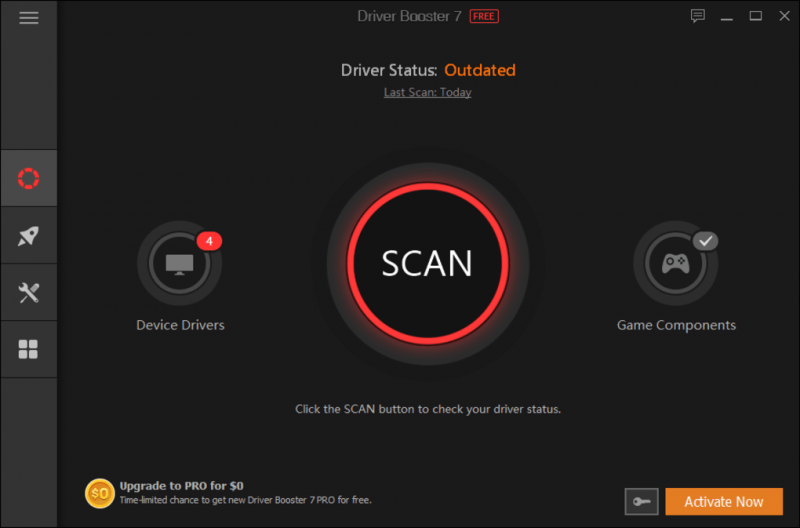
Driver Identifier
Este software gratuito escaneará el PC para identificar todo el hardware que tengamos instalado, y a través de un repositorio que actualizan todos los días descargará e instalará automáticamente todos los drivers que necesitemos.
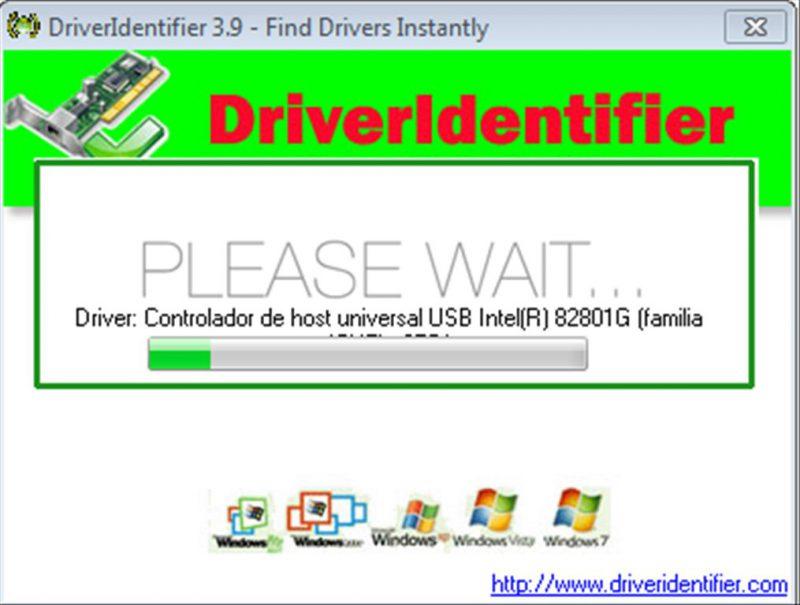
Herramientas de pago
Puedes optar por diferentes softwares que son de pago. La verdad es que no vale mucho la pena, ya que hacen más o mismo que los gratuitos. Si quieres ese pequeño extra, aquí tienes algunas opciones.
Driver Reviver
Driver Reviver es una herramienta dirigida al mantenimiento de drivers que está en funcionamiento desde 2014. Ha sufrido diversas actualizaciones, como varios lavados de cara para ser una aplicación preparada para el día a día.
Nos parece una herramienta completa porque su versión gratuita cumple de sobra, tiene una base de datos de drivers muy extensa y viene en muchos idiomas distintos. Además, si quedamos contentos con su funcionamiento, su versión completa solo cuesta $29.99.
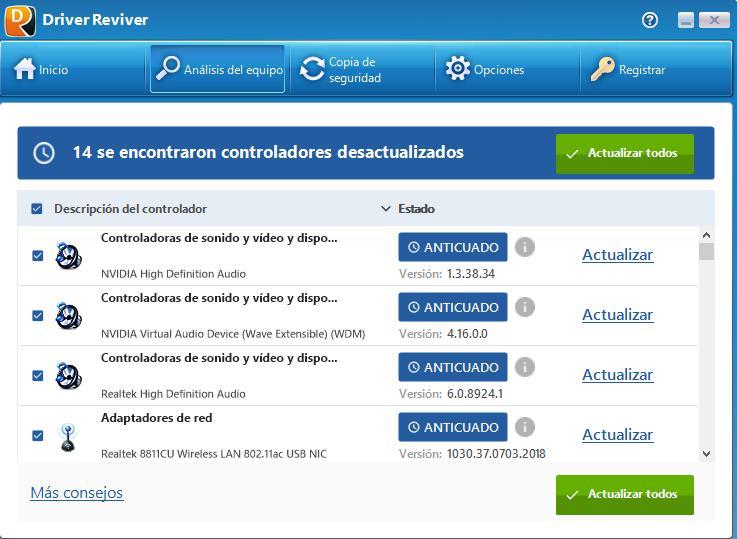
Slimware Driver Update
Como cuarta opción debemos mencionar el software de Slimware, anteriormente conocido como Slim Drivers. Antes era gratuito, pero desde hace un tiempo pasó a ser versión de pago.
Es realmente una de las mejores (y por eso hemos decidido mencionarla, aunque no sea gratis) así que, si realmente estás contento con el sistema, vale la pena pagar una licencia perpetua de este software.
Con esto tenéis varias opciones para actualizar los drivers automáticamente con tan solo un par de clics, y realmente se trata de un asistente bastante autoexplicativo que no tiene demasiado misterio, así que no vamos a incidir más en ello por ahora.